Jak získat obrázky Unsplash jako tapetu Windows 10

Unsplash je vysoce kvalitní a zcela bezplatný web pro sdílení obrázků. Obrázky Unsplash můžete použít jako tapety pro Windows 10.

Pokud máte rádi tapetu počítače nebo zamykací obrazovku s mnoha různými motivy a kvalitními obrázky, můžete najít zdroj obrázku Unsplash. Toto je web, který sdílí vysoce kvalitní obrázky, bohatá témata a je zcela zdarma. Níže uvedený článek čtenářům představí 3 aplikace, které používají obrázky Unsplash jako tapetu pro plochu a zamykací obrazovku Windows 10.
Jak nastavit krásnou a kvalitní tapetu Windows 10
1. Chippy aplikace
Tapetu na Unsplash můžete rychle změnit jednoduchým kliknutím. Chcete-li tapetu počítače nahradit obrázkem Unsplash, klikněte na tlačítko Obnovit v pravém horním rohu. Poté se okamžitě zobrazí nová tapeta. Tapeta bude náhodně vybrána a kliknutím na tlačítko Obnovit přejdete na jiné obrázky.
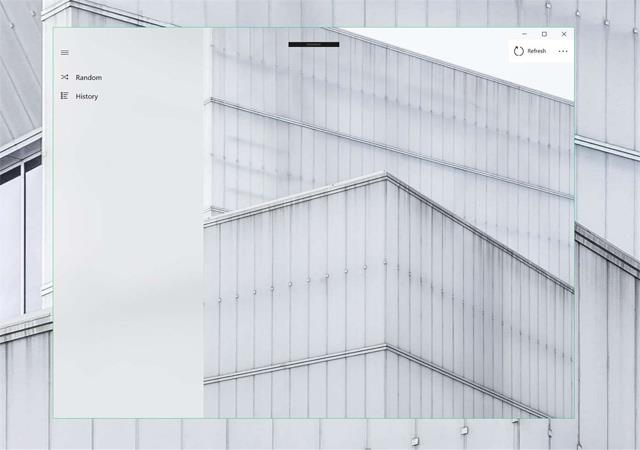
2. Aplikace WallSplash
Použití WallSplash je podobné jako Chippy výše. Při spouštění aplikace klikněte na slova Tapeta z Unsplash Source pro změnu tapety pro váš počítač. Tapeta bude náhodně vybrána na Unsplash.

3. Aplikace Wall
Kromě Unsplash aplikace podporuje také fotografické weby Pixabay, Pexels atd. V prvním rozhraní, které se objeví, stiskněte ikonu 3 čárky pro filtrování fotografií podle kategorií včetně Top (vysoce hlasované, nejoblíbenější fotografie), Categories (je jich 31 kategorie fotografií), Barvy (vyhledání fotografií podle barvy), To se mi líbí (obrázky, které jste si přidali do záložek).
Chcete-li použít fotografii, kliknutím vyberte fotografii a poté klikněte na Nastavit jako na nástrojové liště níže a vyberte umístění pro nastavení tapety včetně Pozadí (používá se jako tapeta na plochu), Uzamykat obrazovku (používá se jako tapeta na obrazovce uzamčení). Informace o fotografii můžete zobrazit na Info, sdílet nebo lajkovat fotografii.
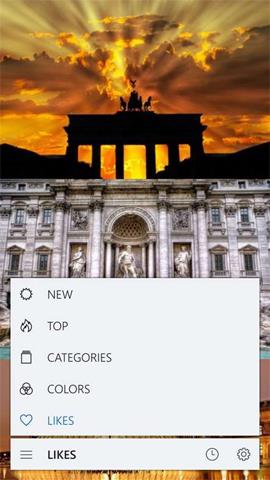
Vidět víc:
Přeji vám úspěch!
Kiosk Mode ve Windows 10 je režim pro použití pouze 1 aplikace nebo přístupu pouze k 1 webu s uživateli typu host.
Tato příručka vám ukáže, jak změnit nebo obnovit výchozí umístění složky Camera Roll ve Windows 10.
Úprava souboru hosts může způsobit, že nebudete moci přistupovat k Internetu, pokud soubor není správně upraven. Následující článek vás provede úpravou souboru hosts ve Windows 10.
Snížení velikosti a kapacity fotografií vám usnadní jejich sdílení nebo posílání komukoli. Zejména v systému Windows 10 můžete hromadně měnit velikost fotografií pomocí několika jednoduchých kroků.
Pokud nepotřebujete zobrazovat nedávno navštívené položky a místa z důvodu bezpečnosti nebo ochrany soukromí, můžete to snadno vypnout.
Microsoft právě vydal aktualizaci Windows 10 Anniversary Update s mnoha vylepšeními a novými funkcemi. V této nové aktualizaci uvidíte spoustu změn. Od podpory stylusu Windows Ink po podporu rozšíření prohlížeče Microsoft Edge byly výrazně vylepšeny také nabídky Start a Cortana.
Jedno místo pro ovládání mnoha operací přímo na systémové liště.
V systému Windows 10 si můžete stáhnout a nainstalovat šablony zásad skupiny pro správu nastavení Microsoft Edge a tato příručka vám ukáže postup.
Tmavý režim je rozhraní s tmavým pozadím ve Windows 10, které pomáhá počítači šetřit energii baterie a snižuje dopad na oči uživatele.
Hlavní panel má omezený prostor, a pokud pravidelně pracujete s více aplikacemi, může vám rychle dojít místo na připnutí dalších oblíbených aplikací.









